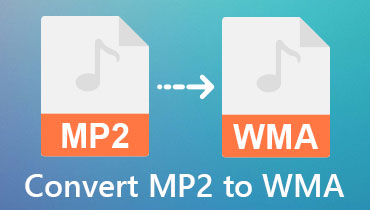היו מודעים לטכניקות להמרת WMA ל-AVI באמצעות כלים מדהימים
אנו מכירים את Windows Media Audio כפורמט קובץ WMA, וזוהי סדרה של קודי אודיו. בנוסף, פורמטי קידוד האודיו התואמים שלו מפותחים על ידי מיקרוסופט. מצד שני, אנו מכירים את Audio Video Interleaved כפורמט קובץ AVI. זהו שילוב של נתוני אודיו ווידאו שפותח גם על ידי מיקרוסופט. אנחנו כאן כדי להמיר WMA ל-AVI באמצעות כלים ותוכנה מקוונים יעילים. לפני שנמשיך לשלבים, נסקור תחילה את היתרונות והחסרונות שלו. נשמע פנטסטי, נכון? נא לקרוא עכשיו!
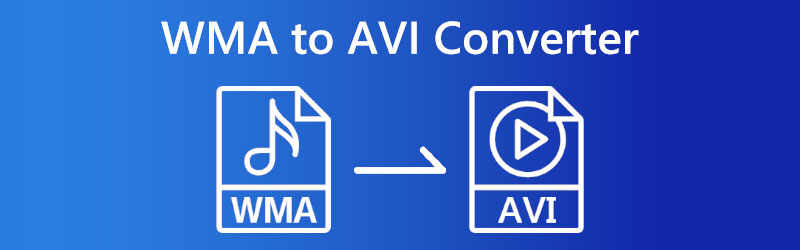
- חלק 1: המר WMA ל-AVI עם הממירים החינמיים המובילים באינטרנט
- חלק 2: המר WMA ל-AVI עם ממיר שולחן עבודה לא מקוון
- חלק 3: שאלות נפוצות של WMA ל-AVI
חלק 1: המר WMA ל-AVI עם הממירים החינמיים המובילים באינטרנט
Vidmore Free Video Converter Online
יתרונות
- זה נוח ונגיש באינטרנט.
- הוא תומך בפורמטים רבים של קבצים.
- זה בטוח לשימוש.
- זה מהיר ומפיק פלט באיכות גבוהה.
חסרונות
- הוא תומך בפורמטים מוגבלים.
אם אתה עדיין לא מכיר Vidmore Free Video Converter Online, תן לנו להציג לך אותו בצורה המהירה ביותר לפני שתמשיך לשלבים. לפני השימוש בכלי ההמרה WMA ל-AVI, עלינו להכיר אותו. ראשית, זהו כלי מקוון חינמי המספק למשתמשים חוויה נהדרת, במיוחד בהמרת קבצי אודיו. לא רק זה, אלא אפילו קבצי וידאו. כעת, הבה נמשיך לשלבים הבאים:
שלב 1: בקר בדף של Vidmore Free Video Converter Online. אתה תראה את הוסף קבצים להמרה באמצע ולחץ עליו.
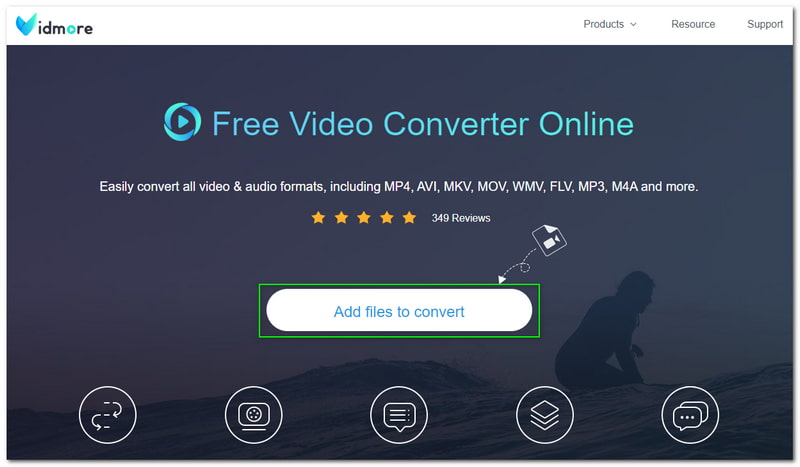
שלב 2: תופיע חלונית דו-שיח, שהיא משגר Vidmore. הקש על הורד לחצן והתקן אותו במחשב שלך. לאחר מכן, הוא יתעדכן וימתין עד שזה יסתיים.
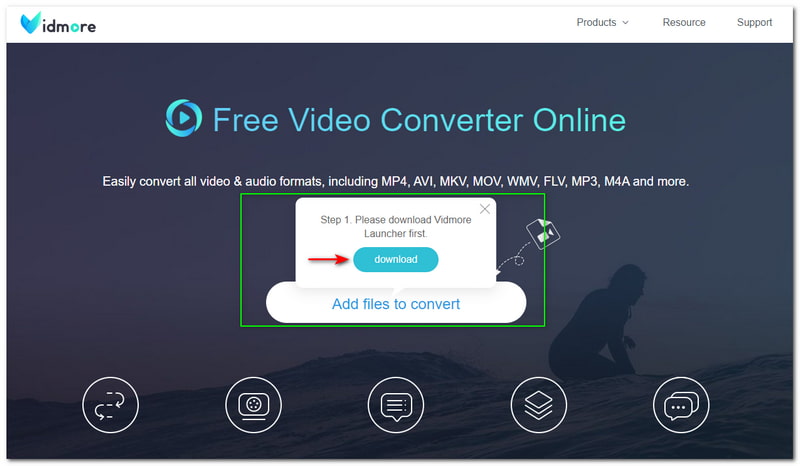
שלב 3: שוב, הקש על הוסף קבצים להמרה לחצן והוסף את קובץ ה-WMA מהכונן המקומי שלך. לאחר מכן, הוא ימשיך ללוח ההמרה הראשי. מתחת לחלונית, לחץ על פורמט קובץ AVI כפורמט פלט.
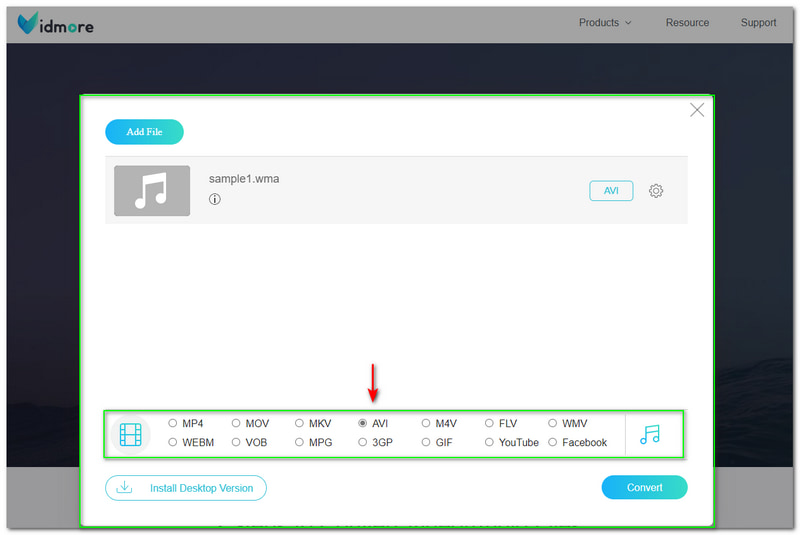
שלב 4: עכשיו, הגיע הזמן לתהליך ההמרה. בפינה הימנית התחתונה של הלוח הראשי, תראה את להמיר כפתור ולחץ עליו.
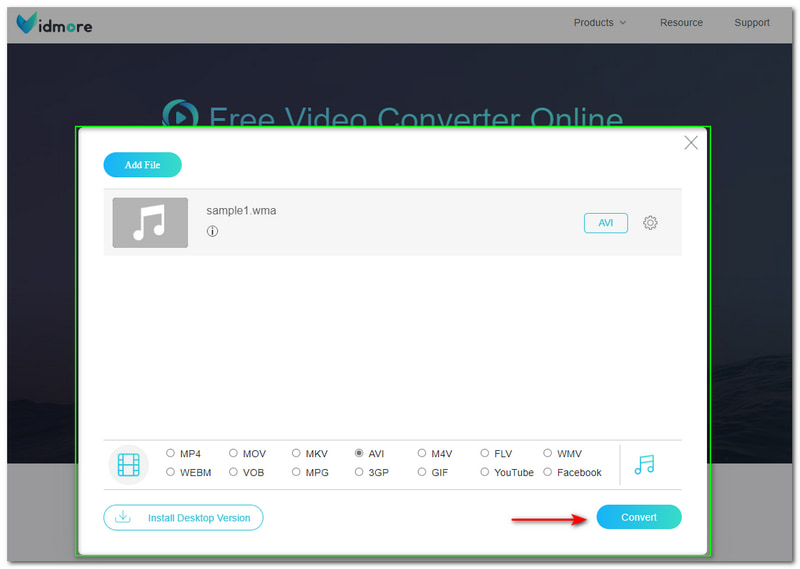
כך אתה ממיר WMA ל-AVI באופן מקוון באמצעות Vidmore Free Video Converter Online. היתרון שאתה יכול לקבל מכלי מקוון זה הוא שהוא מהיר וחינמי. כמו כן, אינך צריך לדאוג לגבי מגבלות כי אין לה הגבלה המרת קבצי WMA ל-MP4, AVI, MKV, WMV וכו' יתר על כן, גם אם הוא מציע בחינם, יש לו תמיכה אמינה לדאגות שלך.
FreeConvert
יתרונות
- זה בחינם לשימוש מקוון ומאובטח בו זמנית.
- יש לו ממשק משתמש פשוט,
- יש לו תפוקה באיכות גבוהה.
- זה יכול להמיר לתהליך בכמות גדולה.
חסרונות
- חובה להירשם באמצעות חשבונות דואר אלקטרוני
- יש לו מודעות מטרידות בכל מקום.
- גודל הקובץ המרבי שלו הוא עד 1GB בלבד.
אנו קובעים את היתרונות והחסרונות לעיל של FreeConvert. בנוסף, זה בחינם באינטרנט, ואתה יכול להשתמש בו בנוחות. אתה יכול להוסיף קבצים על ידי שחרור או בחירת קבצים מהמחשב שלך. עד כדי כך שאני חושב שהגיע הזמן להליך עכשיו, והשלבים האלה יכולים להנחות אותך להמיר WMA ל-AVI בקלות באינטרנט עם FreeConvert. ראה את השלבים שלהלן כעת:
שלב 1: במעבר לדף הרשמי של FreeConvert, תראה אוטומטית את הפאנל המלבני בחלק האמצעי. אתה יכול ללחוץ על לבחור קבצים כפתור או זרוק קבצים כדי להוסיף קובץ WMA למחשב שלך.
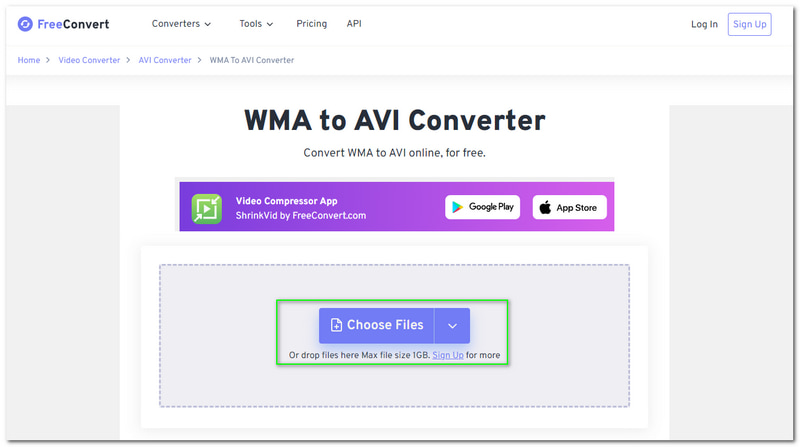
שלב 2: לאחר הוספת קובץ ה-WMA שלך, FreeConvert מראה לך את שם קובץ ו גודל הקובץ. לאחר מכן, אתה יכול להתחיל לשנות את תְפוּקָה לְתוֹך אבי פוּרמָט.
אם אתה רוצה המרת WMA ל-M4A, MP3, FLAC ועוד קבצי אודיו, פשוט מצא את הכרטיסייה אודיו.
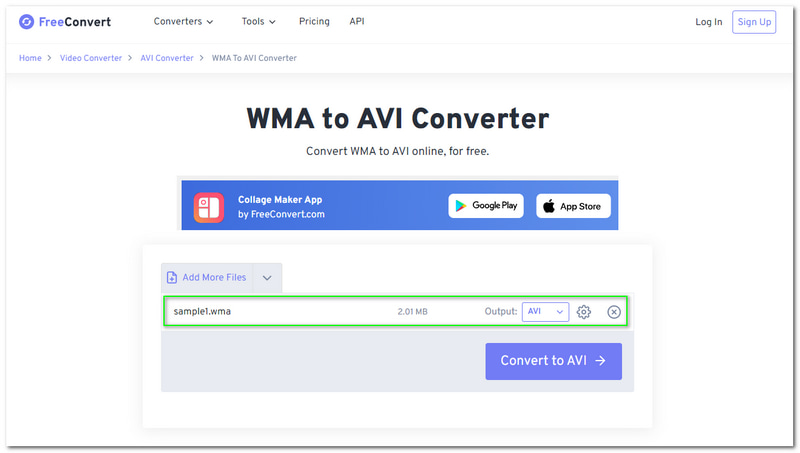
שלב 3: אתה יכול לבחור את סמל הגדרה ולהוסיף שינויים ב- אפשרויות מתקדמות. אתה יכול לשנות את Codec וידאו, גודל מסך וידאווכו' שימו לב; זה רק אופציונלי.
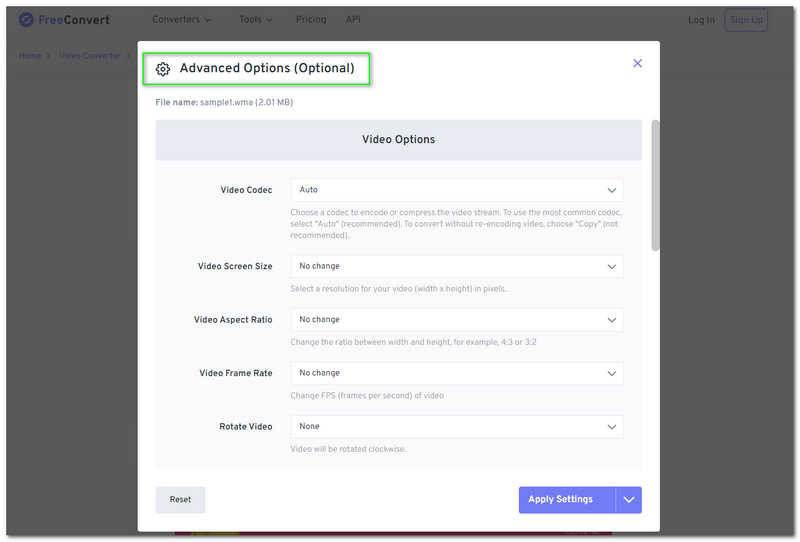
שלב 4: נניח שסיימת, לחץ על כפתור המר ל-AVI הממוקם בפינה השמאלית התחתונה של הפאנל המלבני.
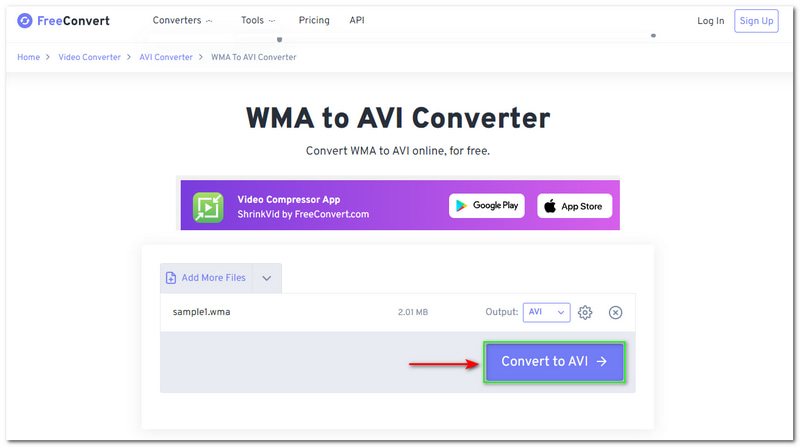
לאחר תהליך ההמרה, תיהנו מהפלט האיכותי ביותר. יתר על כן, FreeConvert מציע תכונות נוספות. אתה יכול להסתכל עליהם עכשיו.
חלק 2: המר WMA ל-AVI עם ממיר שולחן עבודה לא מקוון
ממיר וידאו Vidmore
ממיר וידאו Vidmore הוא ממיר WMA ל-AVI מבוסס תוכנה. זה אומר שאתה צריך להוריד ולהתקין אותו במחשב שלך.
בנוסף, הוא לא מתאים רק ל-Windows, אלא הוא יכול גם להמיר WMA ל-AVI עבור Mac. כן, Vidmore Video Converter מתאים גם למק. תוכנה זו תומכת גם ביותר מ-200 פורמטים של קבצים. לכן, אתה יכול להמיר ללא הגבלה! אנא עיין בשלבים להמרת WMA ל-AVI באמצעות תוכנה זו.
שלב 1: הפעל אותו לאחר הורדה והתקנה של Vidmore Video Converter, והממשק המעולה שלו יופיע. לחץ על מֵמִיר אפשרויות בחלק האמצעי העליון של הממשק. לאחר מכן, הקש על הוסף קבצים בפינה השמאלית העליונה של סימן פלוס באמצע כדי להוסיף את קובץ ה-WMA.
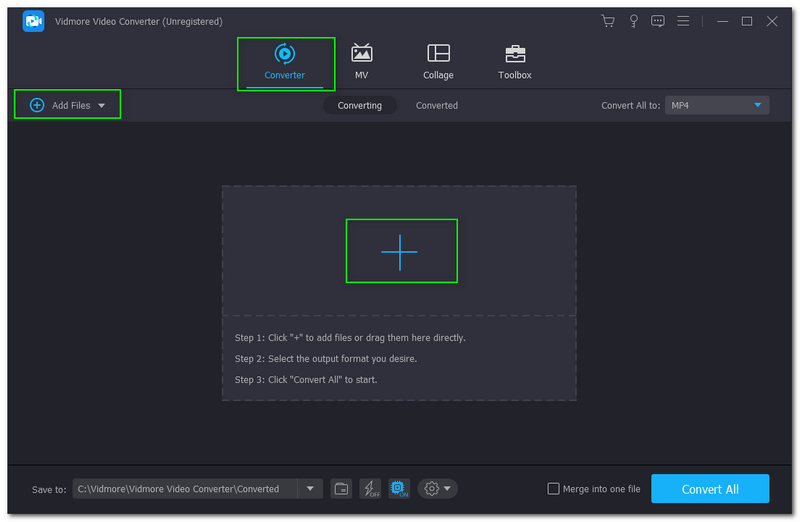
שלב 2: לאחר שתוסיף את קובץ ה-WMA, שנה את המר הכל כדי לחצן לפורמט AVI, הוא ממוקם בפינה הימנית העליונה של הממשק. בנוסף, אתה יכול לשנות או לבחור רזולוציה לפני תהליך ההמרה.
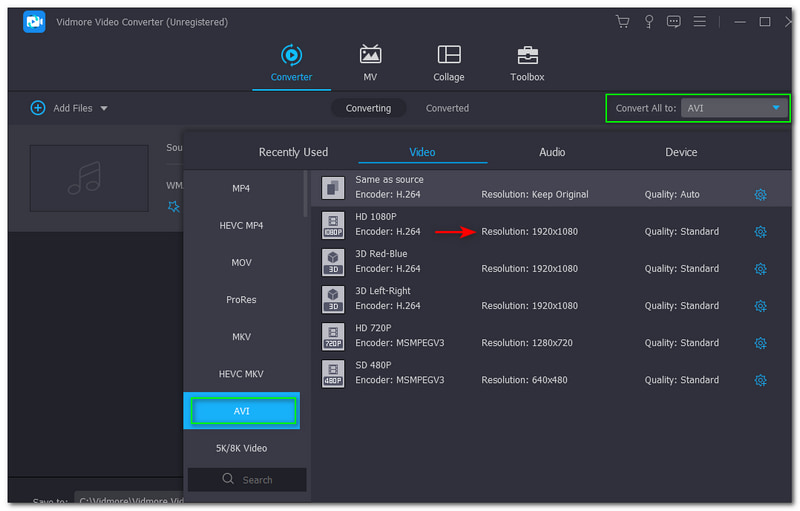
שלב 3: לאחר מכן, הקש על המר הכל כפתור בפינה הימנית התחתונה והמתן לקובץ הפלט. זה יהיה אוטומטית להציל בתוך ה תיקיה שעברה המרה במחשב שלך.
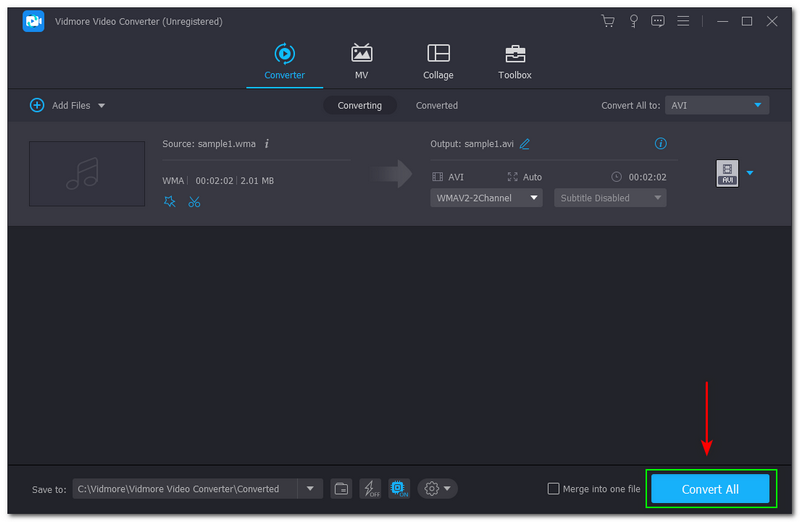
בשלושה שלבים מהירים וקלים, אתה יכול להמיר WMA ל-AVI באמצעות Vidmore Video Converter. הוא מציע גם תכונות כגון סרטוני מוזיקה, קולאז'ים וארגז כלים, כולל כלים נוספים. אתה יכול להשתמש בכל אלה בחינם למשך 30 יום! נסה זאת עכשיו!
iSkysoft Video Converter Ultimate
יתרונות
- זה מושלם עבור משתמשים מקצועיים.
- זהו ממיר וידאו WMA ל-AVI, הורדה חינם.
- הוא מציע תכונות רבות.
חסרונות
- נניח שאתה משתמש בגרסת הניסיון בחינם; תחוו מגבלות.
ניתן להוריד את iSkysoft בחינם והיא זמינה עבור Windows ו-Mac. הוא תומך בעד 150 פורמטים של קבצים ויכול גם להמיר באצווה. כעת, הבה נמשיך עם השלבים שבהם אנו ממירים WMA ל-AVI באמצעות iSkysoft Video Converter Ultimate.
שלב 1: פתח את iSkysoft Video Converter Ultimate המותקן. לאחר מכן, המשך אל מֵמִיר ולחץ על הוסף קבצים כפתור בצד שמאל. לאחר מכן, עיין בקובץ ה-WMA בקובץ שלך תיקיית סייר הקבצים.
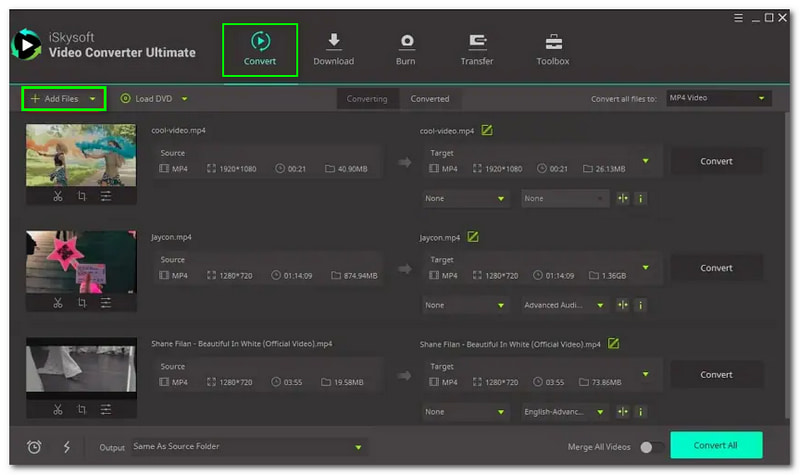
שלב 2: בפינה הימנית, לחץ על ממיר את כל הקבצים ל לחצן ומצא את פורמט ה-AVI בווידאו. לאחר מכן, בחר את האיכות הרצויה בפורמט הפלט AVI שלך.
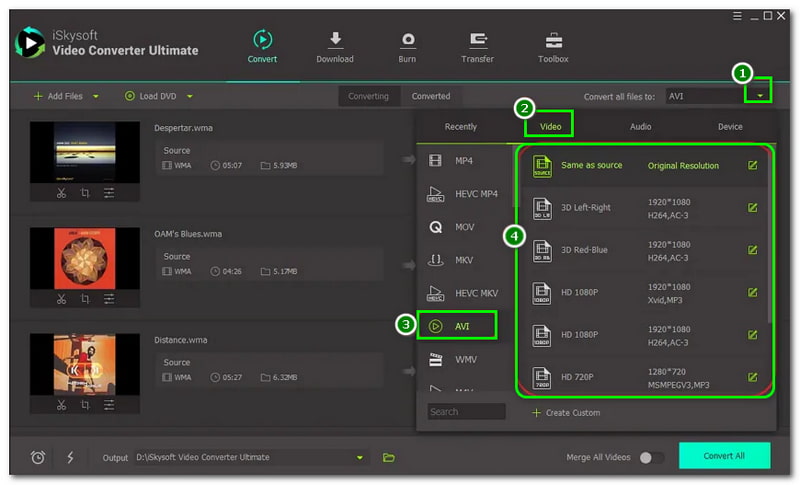
שלב 3: לאחר מכן, הקש על המר הכל כפתור בחלק השמאלי התחתון של הפינה. לאחר מכן, קובץ הפלט של AVI יהיה מיד שמור במחשב האישי שלך.

אם אינך מודע עדיין, iSkysoft Video Converter Ultimate היא אחת מתוכנות ממירי WAV ל-AVI הפופולריות. זהו זה! אתה יכול גם להתחיל להמיר WAV ל-AVI עכשיו.
חלק 3: שאלות נפוצות של WMA ל-AVI
האם המרת WMA ל-AVI גוזלת יותר מדי זמן?
ראשית, עליך לדעת את הדקה המדויקת של קובץ ה-WMA שלך. אם קובץ ה-WMA שלך מורכב מ-30-45 דקות, תהליך ההמרה ייקח כ-15-20 דקות. שימו לב, ככל שהדקה של קובץ ה-WMA קצרה יותר, כך הוא ממיר מהר יותר.
האם חיבור לאינטרנט משפיע על תהליך ההמרה גם אם התוכנה אמינה?
כמובן, לא משנה עד כמה התוכנה שלך אמינה, אם חיבור האינטרנט שלך איטי מדי, זה עדיין ישפיע על תהליך ההמרה. זו הסיבה שאם אתה ממיר WMA ל-AVI, ודא שחיבור האינטרנט שלך יציב כדי למנוע הפרעה.
איך פותחים WMA, ואיפה משתמשים בו בדרך כלל?
זוהי בדרך כלל תוכנית ברירת המחדל לפתיחת קובץ WMA בגלל השכיחות שלו. עם זאת, רבים משתמשים בקבצי WMA, במיוחד נגני סטרימינג מקוונים.
סיכום:
אנחנו סיימנו! לאחר שנתת את היתרונות, החסרונות וההנחיות של כל כלי ותוכנה שצוינו, כעת תוכל להתחיל להשתמש בהם. זו המטרה של כל המאמר הזה, להקל על חייך על ידי מתן שיטות יעילות. בסך הכל, נתראה שוב בהעלאה הבאה שלנו!